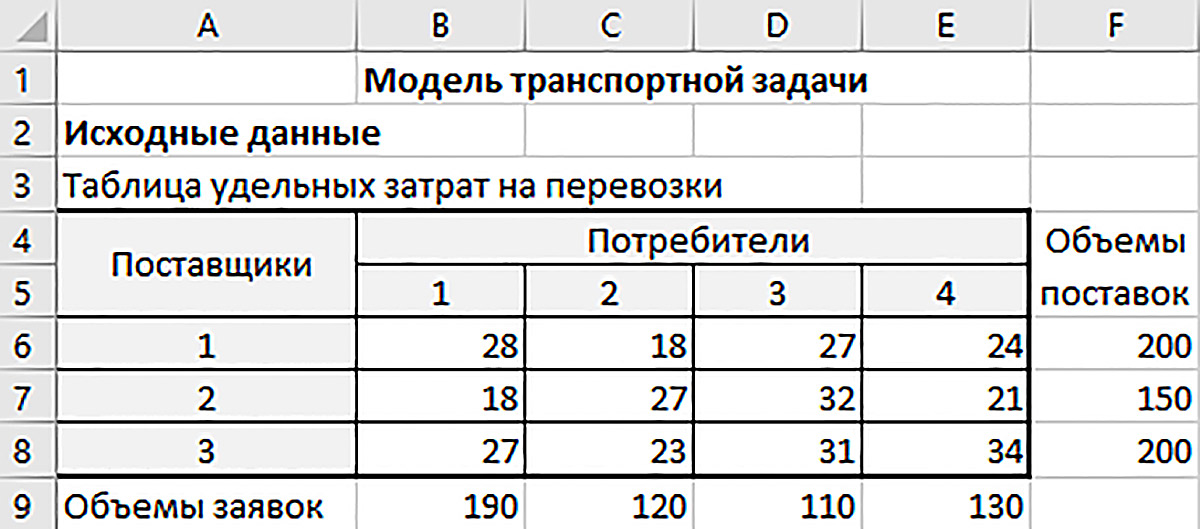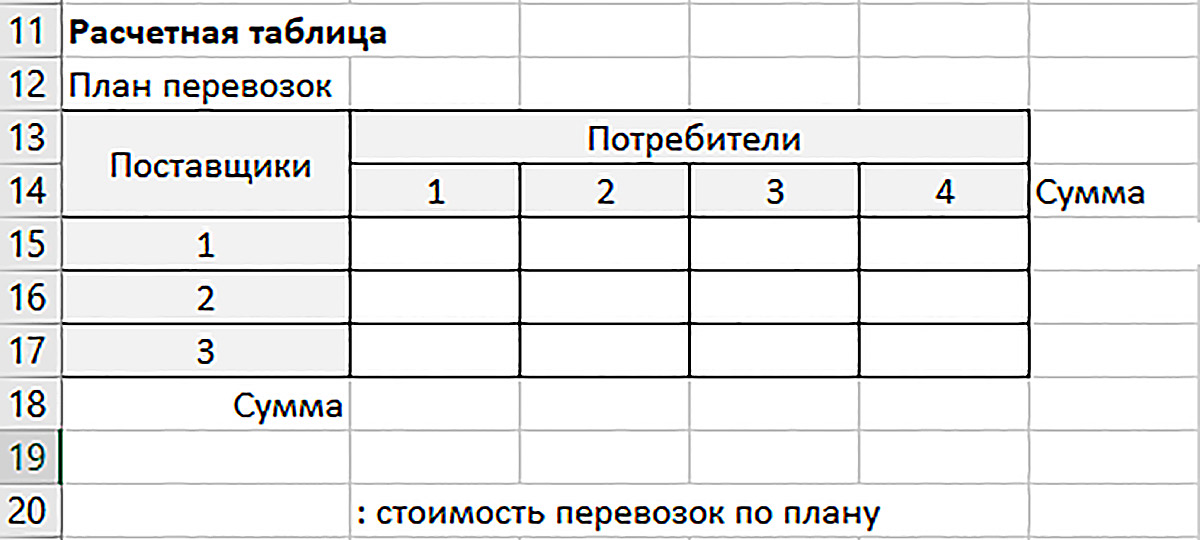§ 15. Транспортная задача
15.4. Создание компьютерной расчетной модели (этап 3)
|
Исходные данные компьютерной модели разместим по схеме, приведенной в примере 15.6. Расчетную таблицу будем строить по аналогичной схеме (пример 15.7). После ввода заголовков в ячейки A11 и A12 можно таблицу из раздела «Исходные данные» скопировать в раздел «Расчетная таблица» (пример 15.8). В ячейку A18 вводится надпись «Сумма». В ячейку B18 вводится формула суммы значений ячеек этого столбца расчетной таблицы. Затем этой формулой надо заполнить диапазон C18:E18. В ячейку F14 вводится надпись «Сумма». В ячейку F15 вводится формула суммы значений ячеек этой строки расчетной таблицы. Затем этой формулой заполняется диапазон F16:17. В задаче необходимо найти такой план перевозок, для которого их суммарная стоимость минимальна в сравнении с другими планами. Построим функцию V, которая вычисляет суммарную стоимость перевозок по заданному в модели плану. Затраты на перевозку товара по одному маршруту «склад i — магазин j» будут равны произведению стоимости перевозки на ее объем. Стоимость перевозки задана в ячейке таблицы удельных затрат, а объем — в такой же ячейке таблицы плана перевозок. Для построения функции V нужно перемножить значения соответствующих ячеек двух таблиц (диапазонов), а затем все произведения сложить. Введем формулу для вычисления функции V в ячейку А20 (пример 15.9). Теперь следует вызвать окно Параметры поиска решения и ввести исходные данные для поиска решения. Целевая функция V размещена в ячейке A20, критерий — Минимум, изменяя ячейки переменных диапазона B15:E17 (ячейки плана перевозок), переходим к вводу ограничений (пример 15.10). Так как товар штучный, следует ячейки диапазона B15:E17 плана перевозок сделать целыми и неотрицательными (см. пример 14.11). Под полем для ограничений должна стоять галочка выбора пункта Сделать переменные без ограничений неотрицательными. После настроек в окне Параметры поиска решения щелкаем по кнопке Найти решение. |
Пример 15.6. Схема размещения исходных данных компьютерной модели. Столбец A нужно расширить. Пример 15.7. Схема размещения расчетной таблицы компьютерной модели транспортной задачи. План перевозок справа и снизу обрамлен ячейками для сумм. Пример 15.8. Для копирования таблицы из раздела «Исходные данные» следует выделить диапазон A4:E8 и скопировать его на диапазон A13:E17. Начальные значения ячеек плана перевозок могут быть любыми числами, поэтому скопированные значения ячеек плана перевозок можно оставить. Пример 15.9. Для ввода значения функции V используем математическую функцию СУММПРОИЗВ(), которая возвращает сумму произведений ячеек двух диапазонов (массивов). Табличный курсор устанавливаем на ячейку A20, щелчком по кнопке Вставить функцию в строке формул, открываем окно Вставка функции. Проводим поиск функции по ее имени, затем дважды щелкаем по ее имени в списке. Открывается окно для ввода аргументов. В таблице выделяем диапазон B6:E8. Он записывается в поле аргумента Массив1. Затем в окне щелкаем по полю второго аргумента Массив2 и в таблице выделяем массив B15:E17. Щелчком по кнопке OK завершаем ввод. Пример 15.10. Нетрудно увидеть, что суммы в ячейках правее плана перевозок должны давать объемы поставок, которые заданы в правом столбце начальных данных. А суммы в ячейках ниже плана перевозок — объемы заявок, которые заданы в последней строке начальных данных. Такие ограничения Excel позволяет задавать как равенства диапазонов. Щелкаем по кнопке Добавить. В новом окне для ввода ограничений в левое поле выделяем диапазон B18:E18. Во втором поле выбираем знак равенства. В третье поле вводим диапазон B9:E9. Щелкаем по кнопке OK. Аналогично вводим условие равенства диапазонов F15:F17 и F6:F8. |